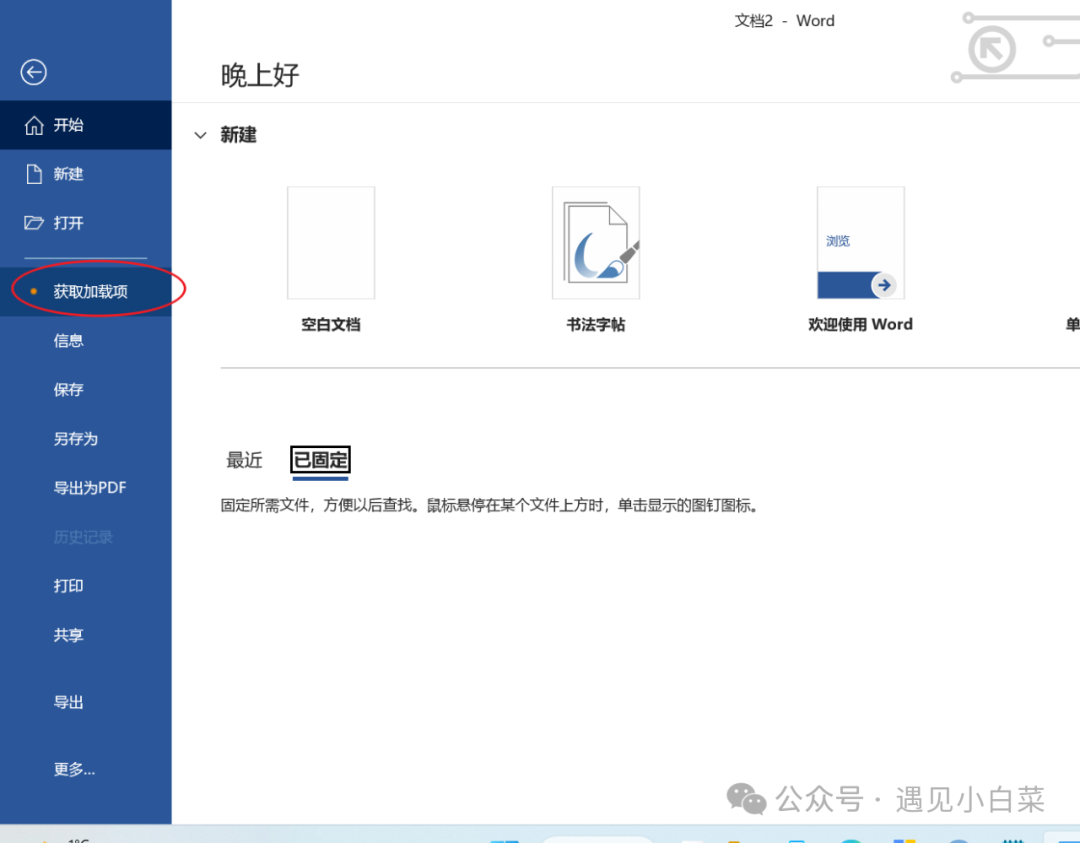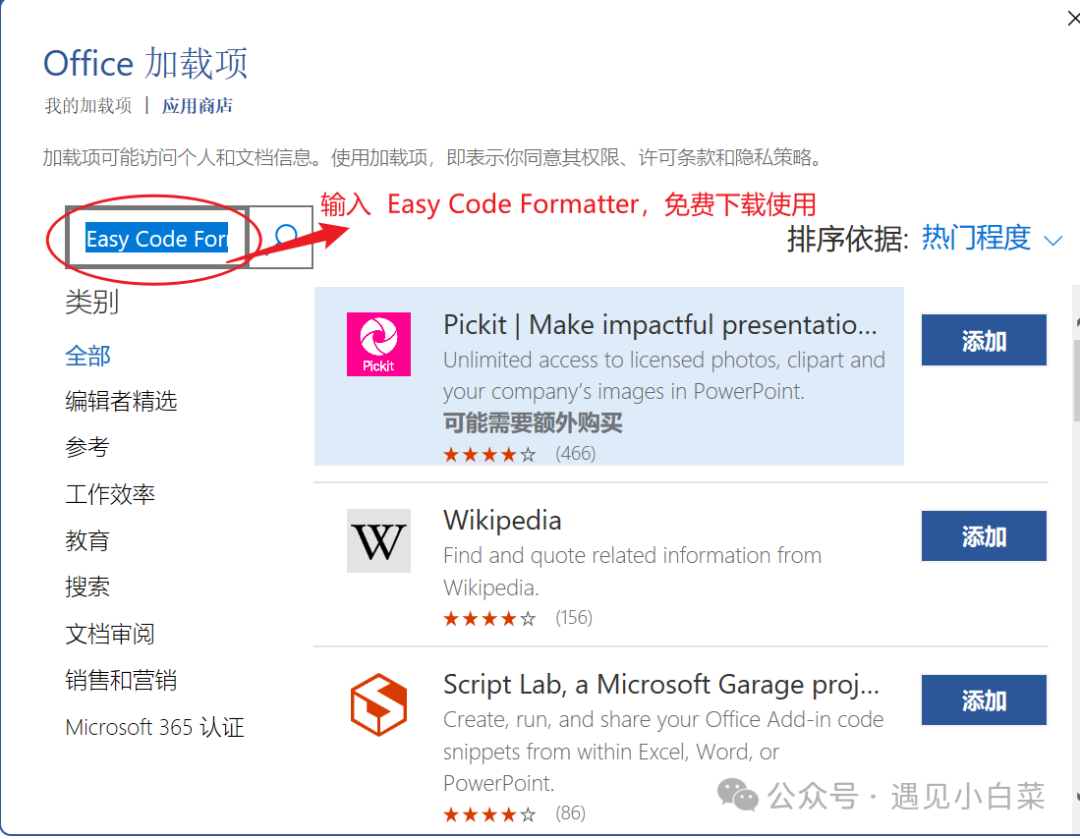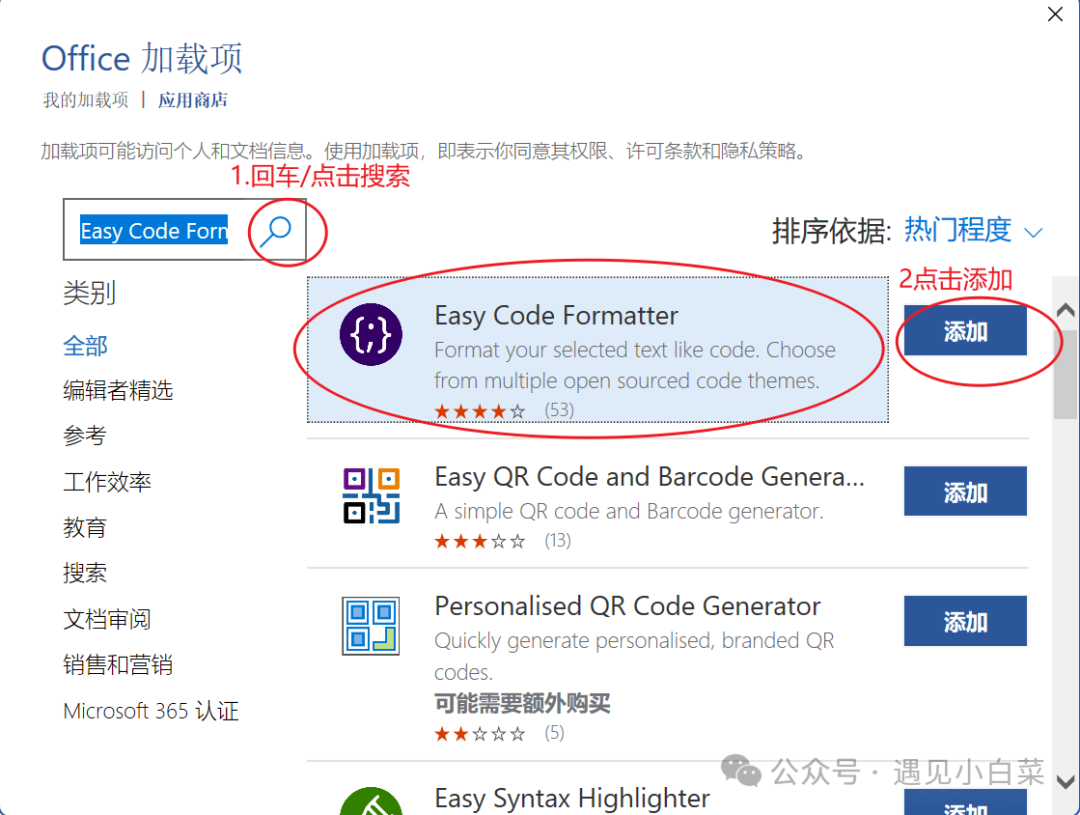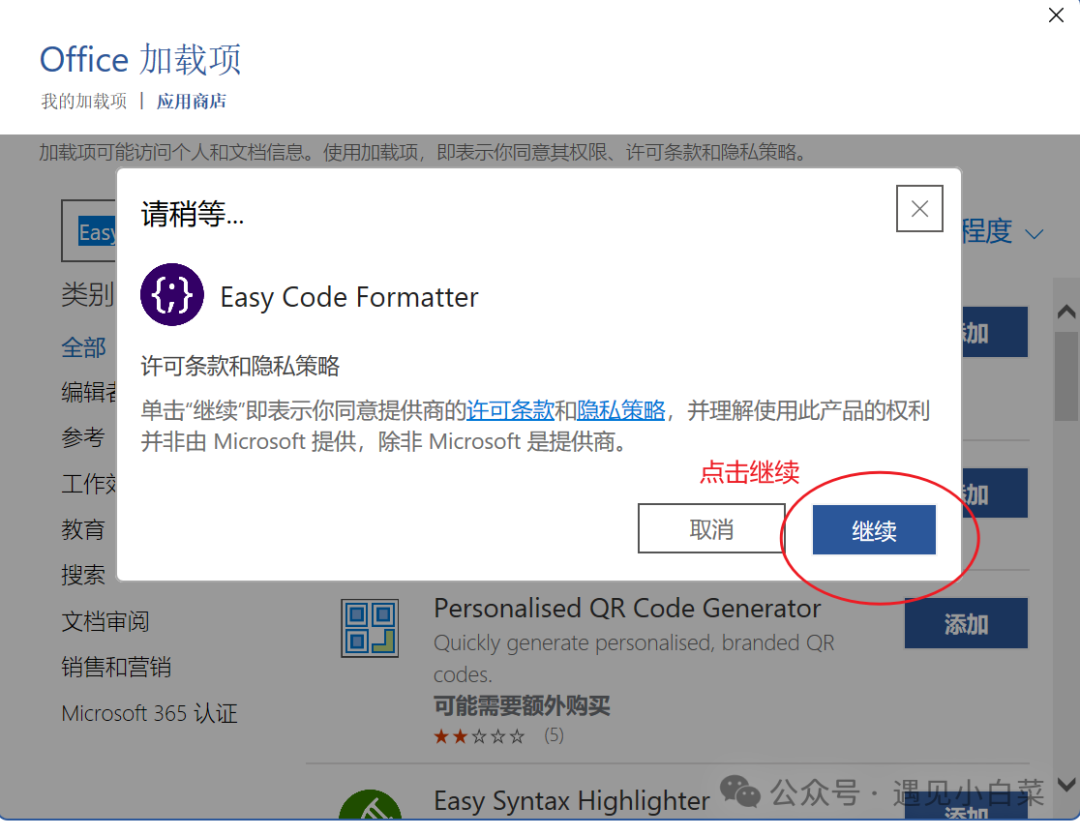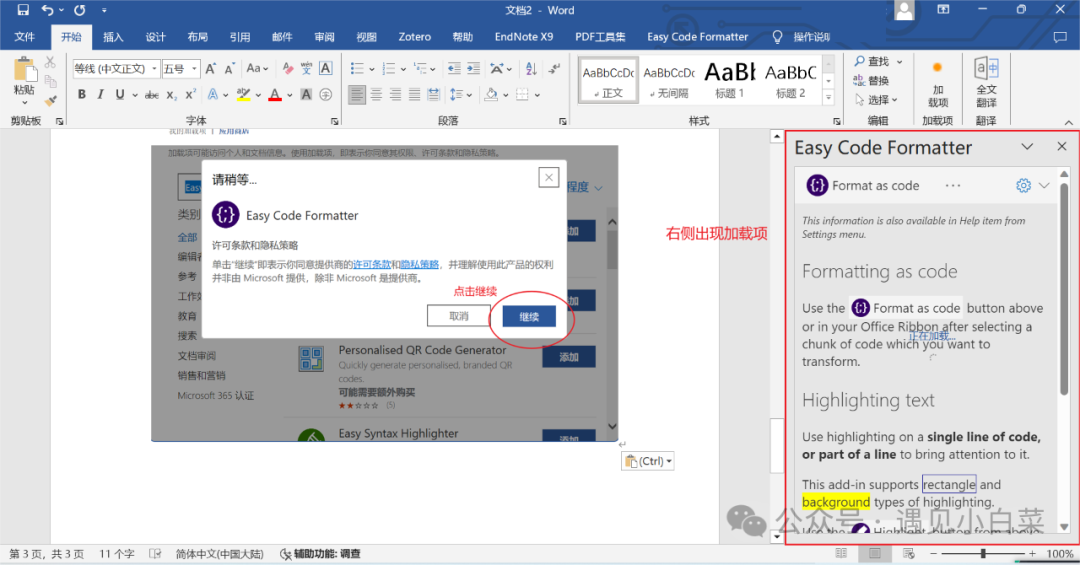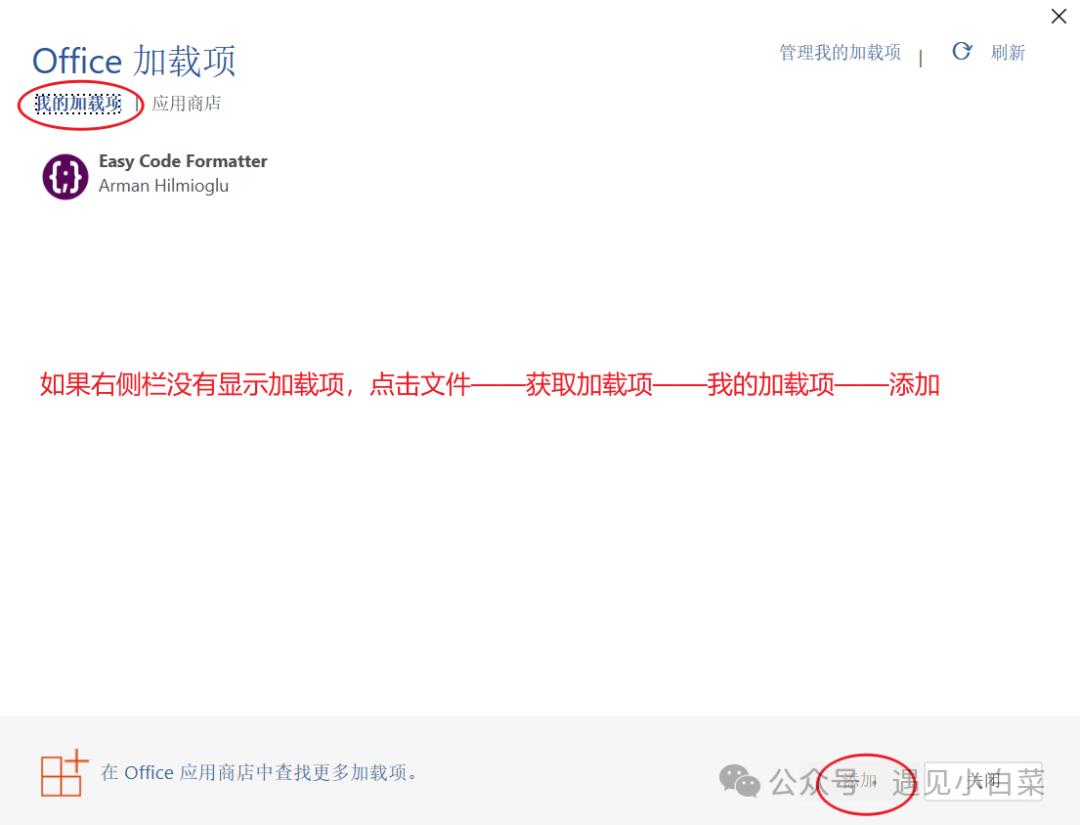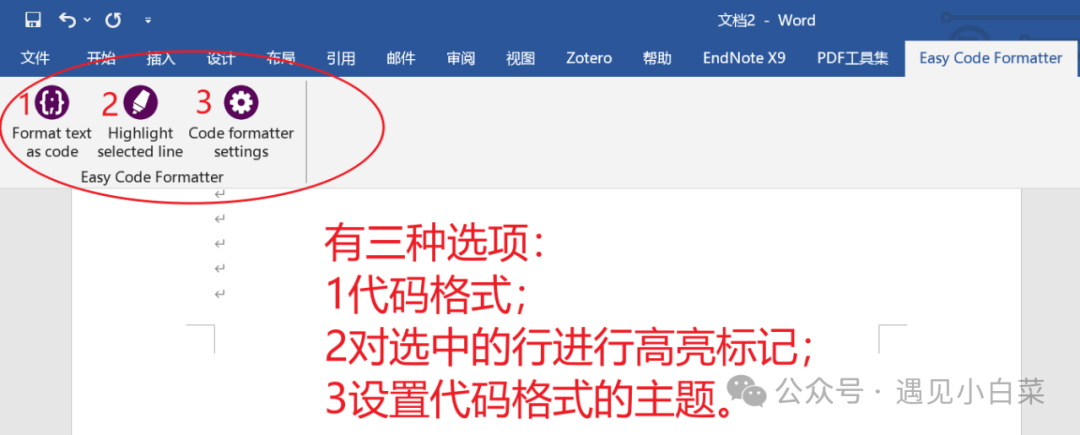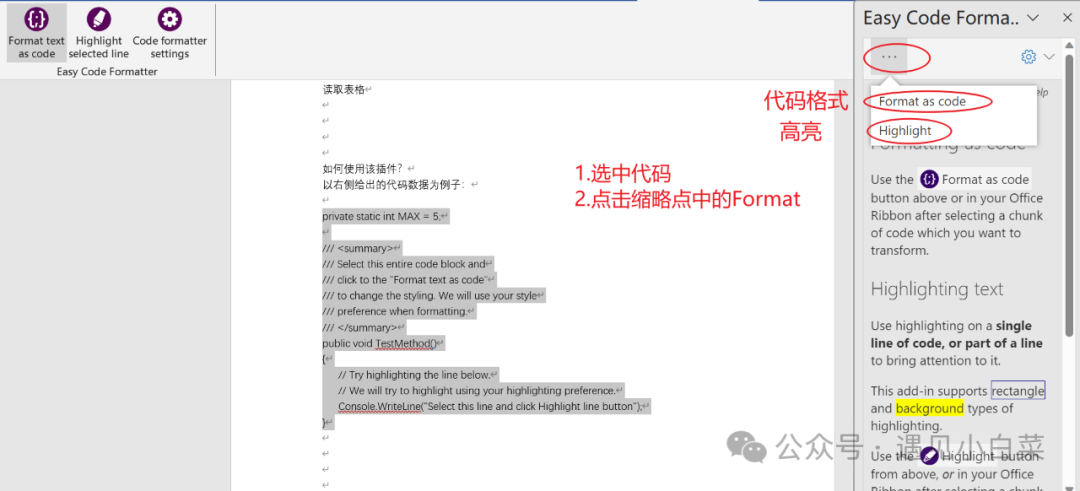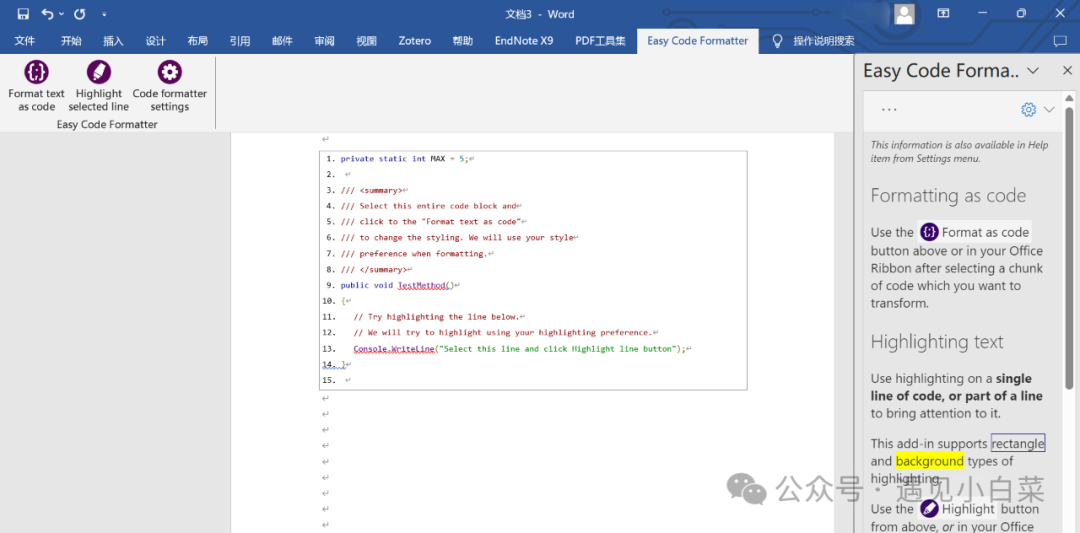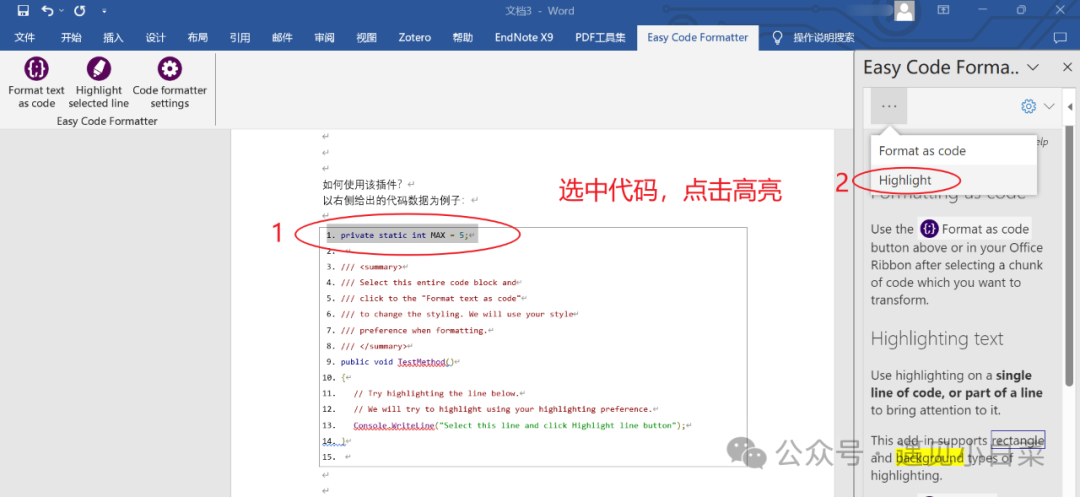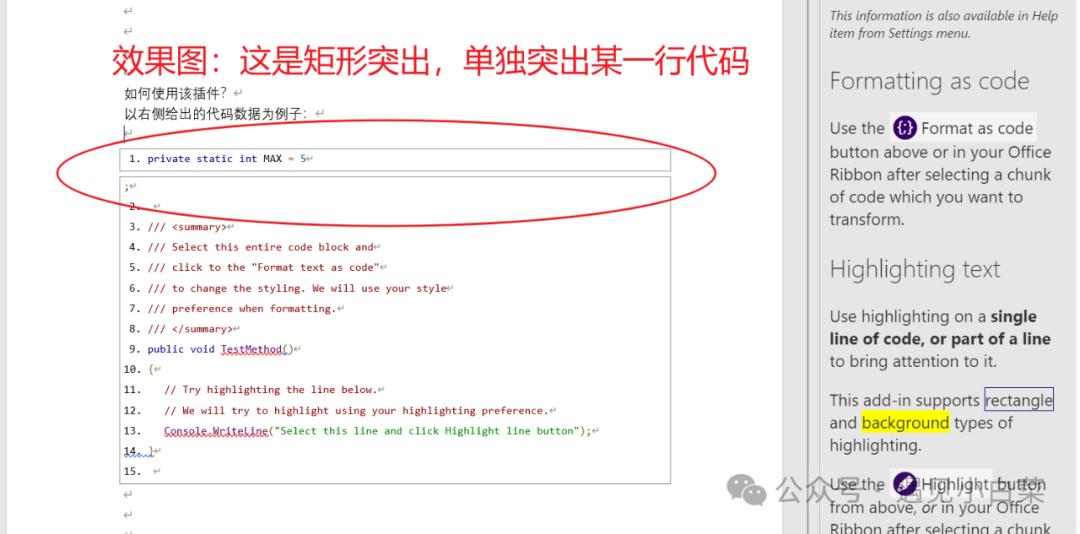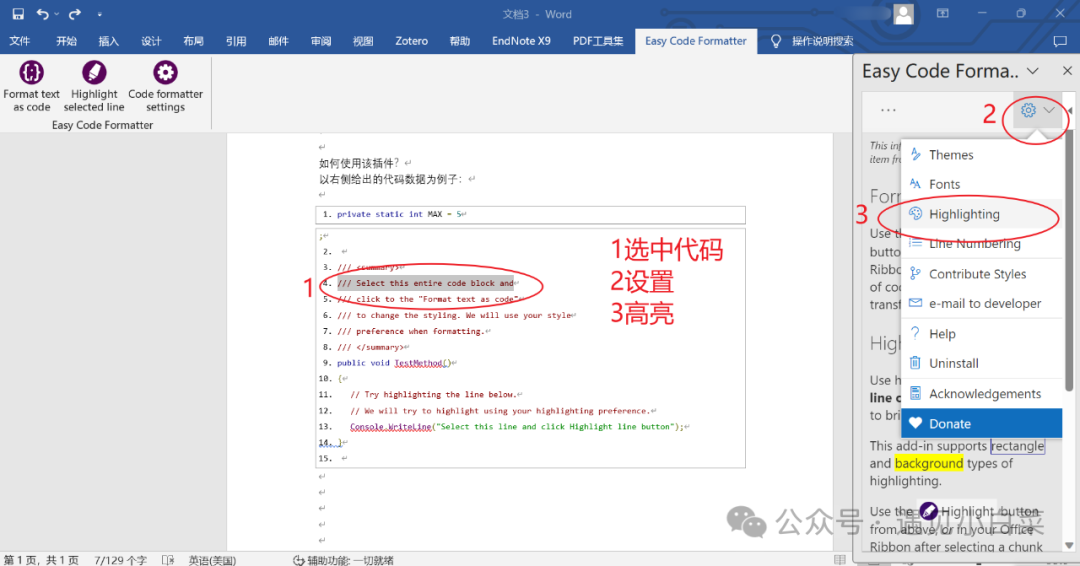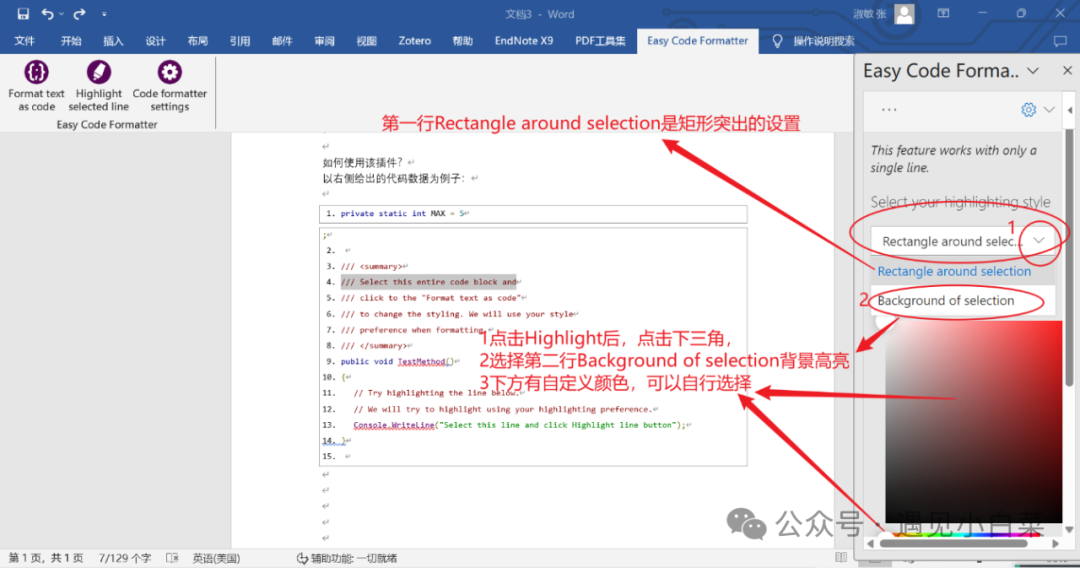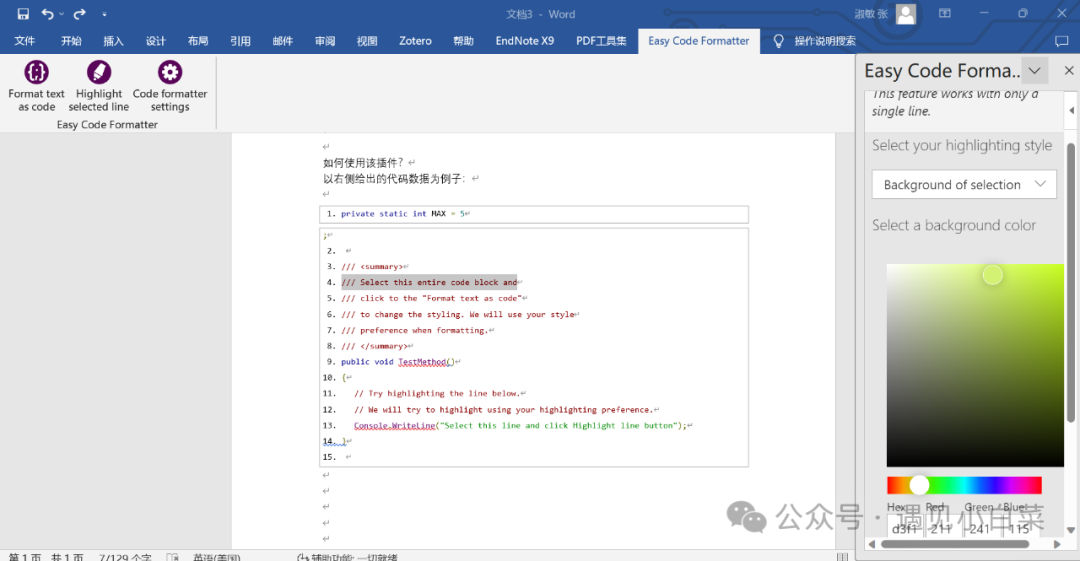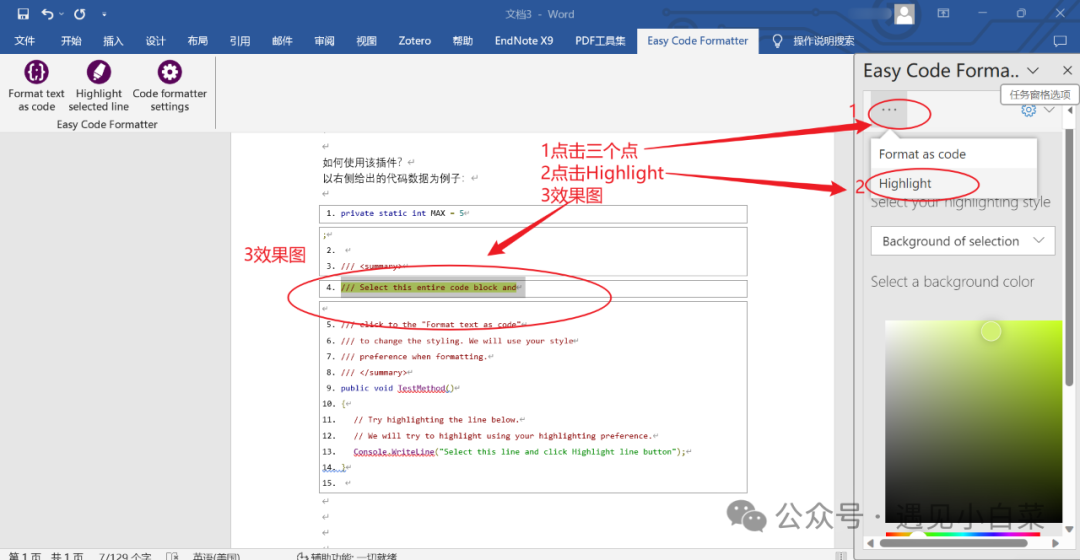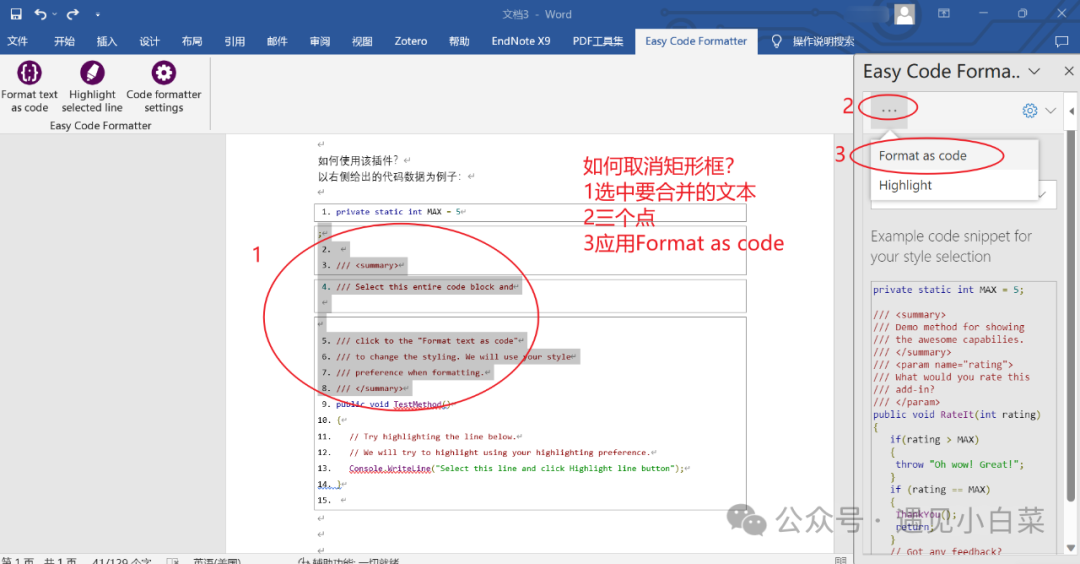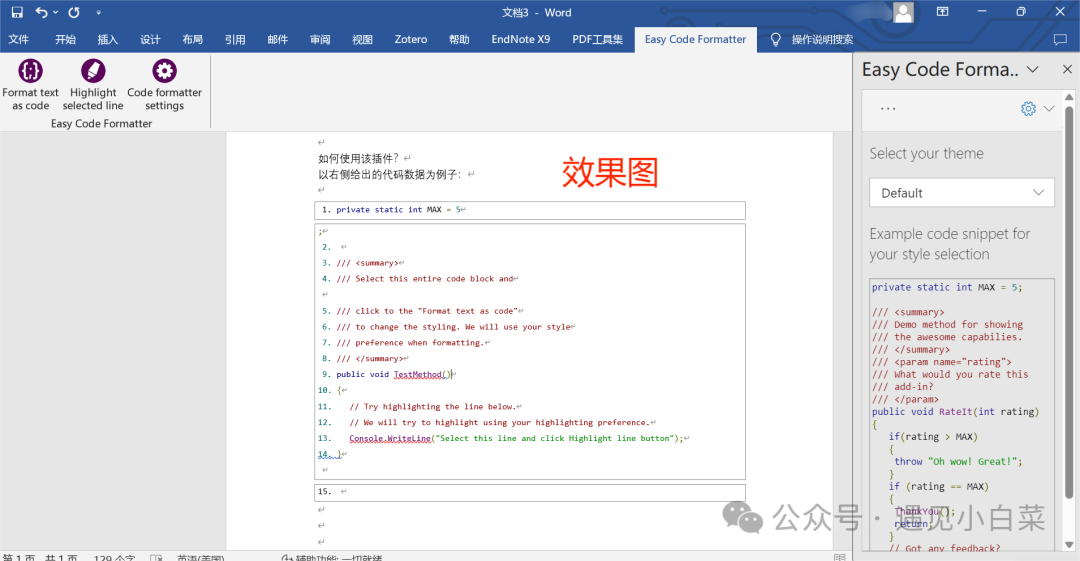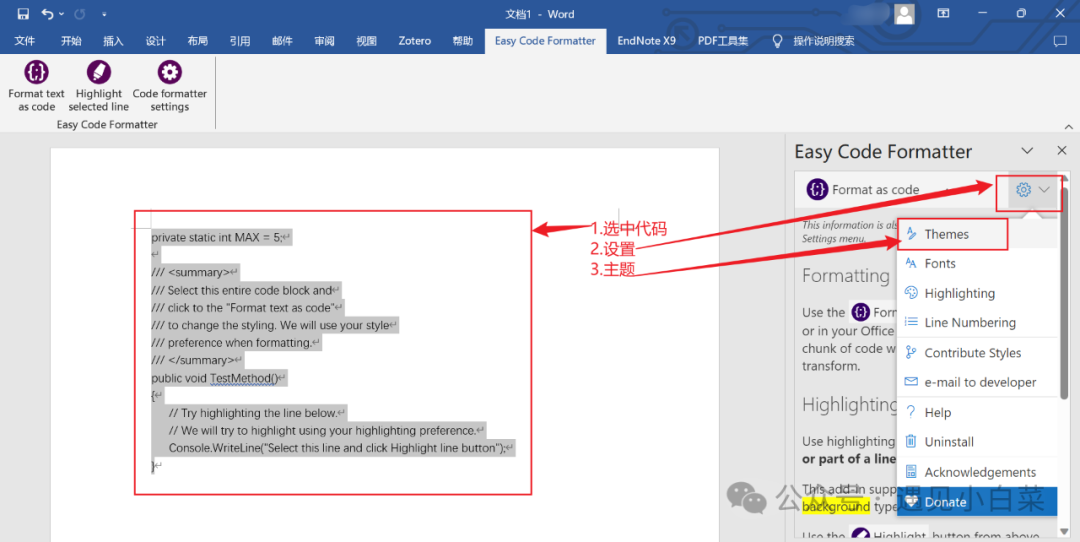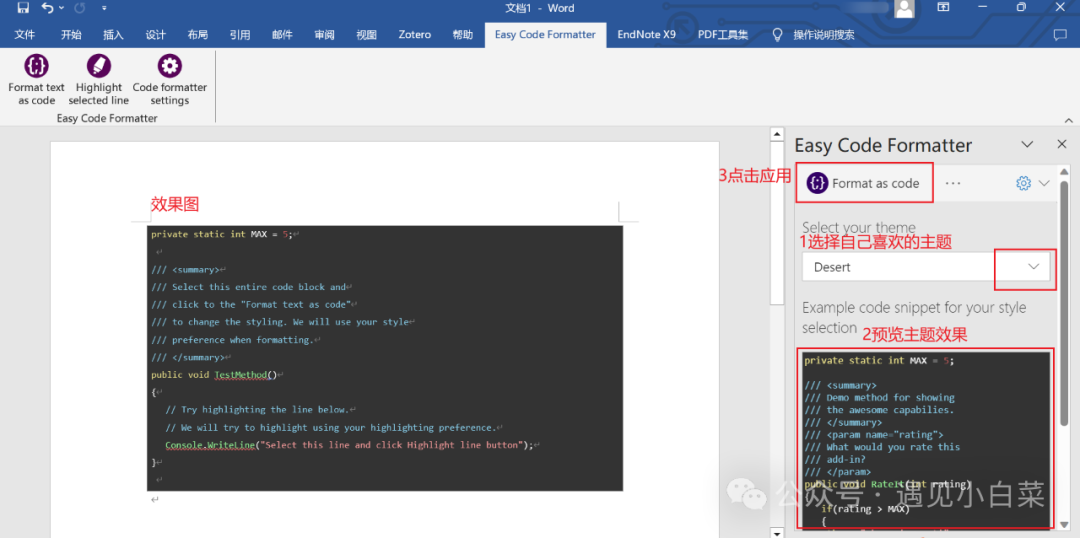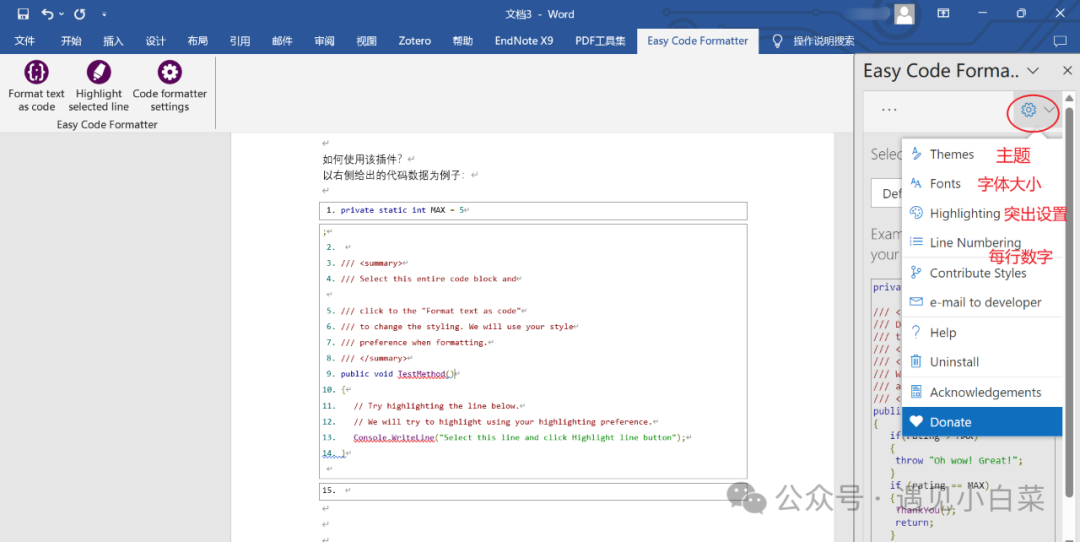怎么在Word里写出好看的代码?office2016中文版教程 |
您所在的位置:网站首页 › word排版怎么弄好看 › 怎么在Word里写出好看的代码?office2016中文版教程 |
怎么在Word里写出好看的代码?office2016中文版教程
|
文章目录
概要在word里面添加加载项Easy Code Formatter设置代码格式(代码排版、突出显示、风格设置)
一、概要
在本篇教程中,你将学到如何在Word中插入和排版代码,即使你没有任何编程经验,也能轻松掌握这个技巧。本篇教程,小编将带你探索Word隐藏的功能,设置代码格式,让你的代码排版整齐,方便阅读、理解和分享。接下来,小编将用office2016版中文的word进行演示。 二、在word里面添加加载项——Easy Code Formatter1. 点击文件——获取加载项
2.输入Easy Code Formatter——搜索——添加——继续
3.如果右侧没有出现加载项的设置,点击文件——获取加载项——我的加载项——添加
当我们打开一个新的word时,如何使用该插件?我们从上方找到Easy Code Formatter,点击后出现3种选项: 1. Format text as code像代码一样编辑文本或者是可以选中文本,设置好代码格式排版后,直接点击该选项,应用。 2. Highlight对选中的代码行列进行高亮标记。有两种标记格式:一是单独矩形框突出显示,单独突出某一行代码(即某一行代码独立占据一个矩形框;二是背景颜色突出,选中代码文字底纹加上背景颜色。 3. Code formatter settings代码格式排版设置。点击后,右侧会弹出窗口,可以设置对代码排版设置不同的参数,格式和主题。 接下来,我们以右侧官方提供的代码数据为例: ①先演示怎么将word中代码进行排版
②演示矩形突出,单独突出某一行代码。右侧栏中缩略点中的Highlight(高亮突出),一般默认矩形突出。
②背景高亮突出显示
③如何取消矩形框单独显示代码
④演示主题风格改变
最后,设置中还有其他个性化的功能,请大家自行探索。
|
【本文地址】
今日新闻 |
推荐新闻 |